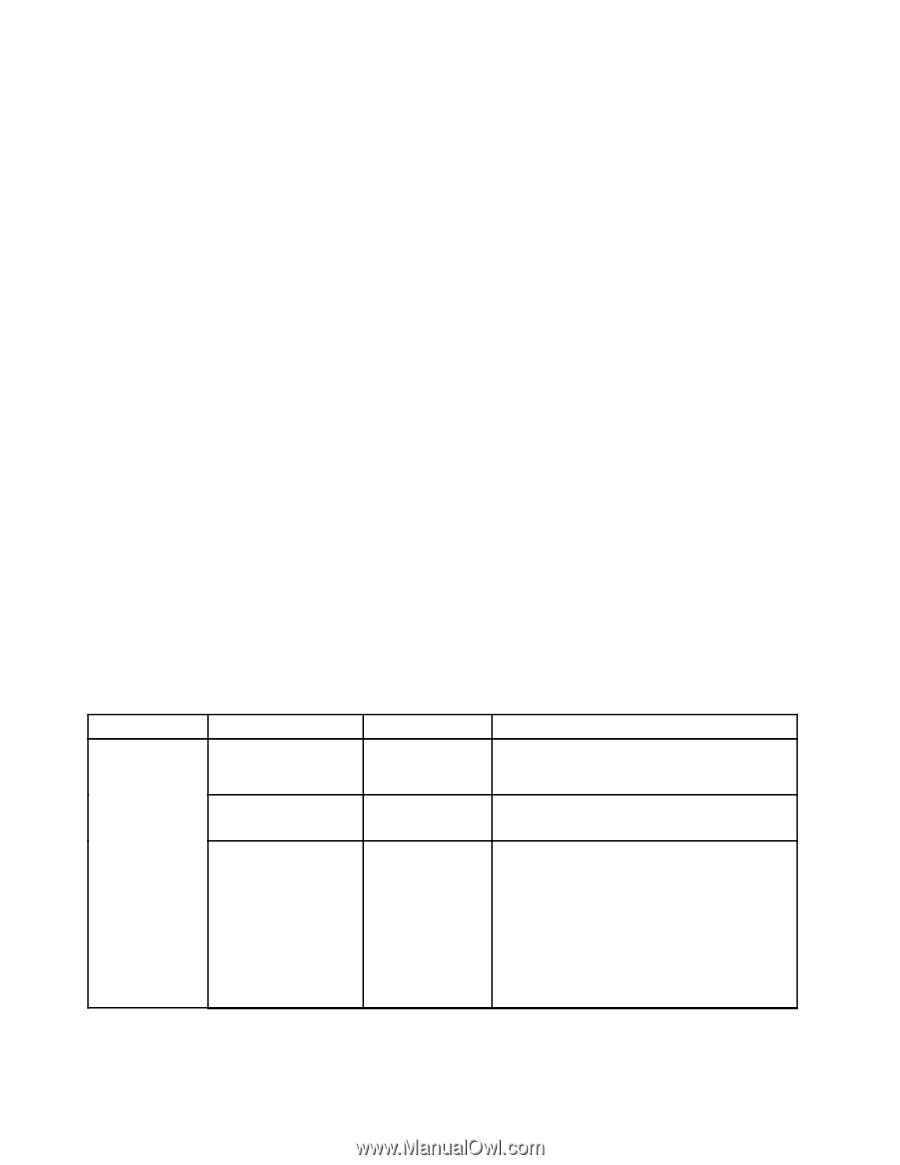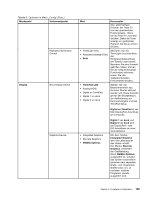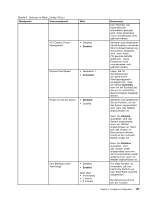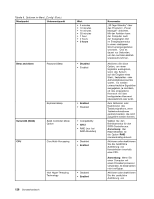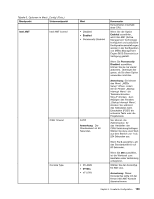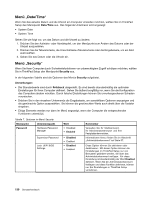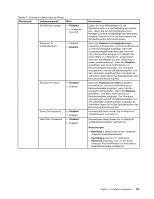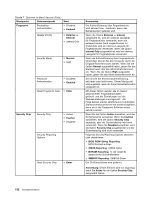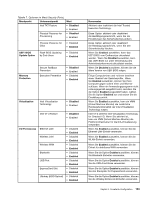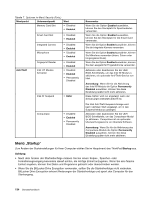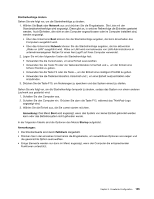Lenovo ThinkPad W530 (German) User Guide - Page 148
Menü „Date/Time“, Menü „Security“, Sie in ThinkPad Setup den Menüpunkt
 |
View all Lenovo ThinkPad W530 manuals
Add to My Manuals
Save this manual to your list of manuals |
Page 148 highlights
Menü „Date/Time" Wenn Sie das aktuelle Datum und die Uhrzeit am Computer einstellen möchten, wählen Sie im ThinkPad Setup den Menüpunkt Date/Time aus. Das folgende Untermenü wird angezeigt: • System Date • System Time Gehen Sie wie folgt vor, um das Datum und die Uhrzeit zu ändern: 1. Drücken Sie den Aufwärts- oder Abwärtspfeil, um den Menüpunkt zum Ändern des Datums oder der Uhrzeit auszuwählen. 2. Drücken Sie die Tabulatortaste, die Umschalttaste+Tabulatortaste oder die Eingabetaste, um ein Feld auszuwählen. 3. Geben Sie das Datum oder die Uhrzeit ein. Menü „Security" Wenn Sie Ihren Computer durch Sicherheitsfunktionen vor unberechtigtem Zugriff schützen möchten, wählen Sie in ThinkPad Setup den Menüpunkt Security aus. In der folgenden Tabelle sind die Optionen des Menüs Security aufgelistet. Anmerkungen: • Die Standardwerte sind durch Fettdruck dargestellt. Es sind bereits standardmäßig die optimalen Einstellungen für Ihren Computer definiert. Gehen Sie äußerst sorgfältig vor, wenn Sie die Konfiguration des Computers ändern möchten. Durch falsche Einstellungen können Sie unvorhergesehenen Schaden verursachen. • Drücken Sie in den einzelnen Untermenüs die Eingabetaste, um auswählbare Optionen anzuzeigen und die gewünschte Option auszuwählen. Sie können die gewünschten Werte auch direkt über die Tastatur eingeben. • Einige Elemente werden nur dann im Menü angezeigt, wenn der Computer die entsprechenden Funktionen unterstützt. Tabelle 7. Optionen im Menü Security Menüpunkt Untermenüpunkt Password Hardware Password Manager Supervisor Password Lock UEFI BIOS Settings Wert • Disabled • Enabled • Disabled • Enabled • Disabled • Enabled Kommentar Verwalten Sie Ihr Startkennwort, Ihr Administratorkennwort und Ihre Festplattenkennwörter. Informationen hierzu finden Sie im Abschnitt „Administratorkennwort" auf Seite 57. Diese Option können Sie aktivieren oder deaktivieren. Mit dieser Option können die Einstellungen im ThinkPad Setup nur von Benutzern geändert werden, die über das Administratorkennwort verfügen. Für diese Einstellung ist standardmäßig der Wert Disabled definiert. Wenn Sie ein Administratorkennwort festlegen und diese Funktion aktivieren, können nur Sie Einstellungen in ThinkPad Setup vornehmen. 130 Benutzerhandbuch